드래그 가능한 div 구현 code_javascript 기술
Dragable p는 특히 브라우저가 js 코드에 비해 충분히 효율적이지 않은 경우 달성하기 상대적으로 어려운 효과입니다. 그러나 js에 대한 Firefox의 지원이 증가하고 있다고 들었는데, 아마도 js가 수행하는 중요한 위치에 올 것입니다. 웹 브라우징의 데스크탑 트렌드에서.
p를 임의로 드래그하려면 전체 프로세스를 분석하는 것이 좋습니다.
p를 마우스로 클릭하면 p의 위치 속성(왼쪽, 위쪽)이 마우스 위치에 따라 변경되도록 이벤트가 발생합니다. 마우스를 놓았을 때 p의 위치 속성은 마우스를 놓았을 때의 위치를 사용합니다. .
마우스 클릭 시 이벤트를 발생시키는 것은 쉽습니다. p 태그에 onmouseclick을 추가하기만 하면 됩니다. 이제 우리가 해결해야 할 문제는 마우스 위치에 따라 p 위치를 변경하는 방법입니다.
아주 간단한 추론 과정일 수도 있지만 분명히 해두겠습니다. p의 왼쪽과 위쪽은 p의 왼쪽 위 모서리의 좌표입니다. 마우스를 p로 이동하고 클릭하면 이때 마우스의 좌표와 p의 좌표가 일치하지 않는다는 것은 의심의 여지가 없습니다. 단순히 p 좌표를 마우스 좌표와 동일하게 만들면 효과가 완벽해 보이지 않으므로 먼저 마우스 좌표와 p 좌표의 차이를 구한 다음 마우스가 그 좌표로 이동할 때 p 좌표를 얻으려면 마우스 좌표에서 이 차이를 빼십시오(그렇지 않다면 웹 페이지의 기본 사항을 먼저 배우십시오).
다음은 간단합니다. 마우스가 움직일 때마다 p의 좌표를 계산하고 마우스를 놓으면 이 이벤트가 제거됩니다.
전체 js 함수는 다음과 같습니다.
function startDrag(elementToDrag,event)
{
var deltaX=event.clientX-parseInt(elementToDrag.style.left)
var deltaY= event.clientY -parseInt(elementToDrag.style.top);
if(document.addEventListener)
{
document.addEventListener("mousemove",moveHandler,true)
document.addEventListener(" mouseup", upHandler,true);
//document.addEventListener("mouseout",upHandler,true);
}
else if(document.attachEvent)
{
document.attachEvent ("onmousemove",moveHandler);
document.attachEvent("onmouseup",upHandler);
//document.attachEvent("onmouseout",upHandler)
if(event.stopPropagation) ) event.stopPropagation();
else event.cancelBubble=true;
if(event.preventDefault) event.preventDefault()
else event.returnValue=false;
{
if (!e) e=window.event; //IE 이벤트 객체라면 window.event
//전역 속성을 사용하고, 그렇지 않으면 DOM 보조 표준 이벤트 객체를 사용하세요.
elementToDrag.style.left=(e.clientX-deltaX) ”px”;
elementToDrag.style.top=(e.clientY-deltaY) ”px”
if(e.stopPropagation) e .stopPropagation();
else e.cancelBubble=true;
}
function upHandler(e)
{
if(document.removeEventListener)
{
document.removeEventListener ("mouseup",upHandler,true);
document.removeEventListener("mousemove",moveHandler,true);}
else
{
document.detachEvent("onmouseup",upHandler); 🎜>document.detachEvent("onmousemove",moveHandler);}
}
if (!e) e=window.event;
if(e.stopPropagation) e.stopPropagation(); else e.cancelBubble=true;
}
p 드래그를 구현한 이 js 함수에 대해 실제로 선배가 인터넷에 게시한 내용입니다.
function startDrag(elementToDrag,event)
{
var =event.clientX-parseInt(elementToDrag.style.left)
var deltaY=event.clientY-parseInt(elementToDrag.style.top) ;
//여기서 deltaX/Y는 실제로 마우스와 p의 좌표 차이입니다.
if(document.addEventListener)
//여기에 이런 판단을 추가한 이유는 IE6과 Firefox가 JavaScript 이벤트 처리 방식이 다르기 때문입니다(IE7 이후 버전은 W3C 표준을 따르기 시작합니다).
//document.addEventlistener가 true인 경우 W3C DOM 표준을 지원하는 Firefox와 같은 브라우저인 경우 IE6에서는 이벤트 등록을 위해attachEvent를 사용하는 반면, Firefox와 같은 브라우저는 addEventListener를 사용합니다. addEventListener 함수의 true 매개변수는 이벤트가 캡처될 수 있음을 나타냅니다.
{
document.addEventListener("mousemove",moveHandler,true)
document.addEventListener("mouseup",upHandler,true)
//document.addEventListener("mouseout",upHandler ,true);
}
else if(document.attachEvent)
{
document.attachEvent("onmousemove",moveHandler)
document.attachEvent("onmouseup",upHandler);
//document.attachEvent("onmouseout",upHandler)
}
if(event.stopPropagation) event.stopPropagation()
else event.cancelBubble=true;//여기서의 판단은 여전히 다양한 브라우저를 고려합니다. stopPropagation은 W3C DOM 표준에서 이벤트 전파를 취소하는 데 사용되는 방법입니다. document.addEventListener 메소드를 사용했습니다. 브라우저는 DOM 노드를 따라 대상 노드로 전파되고, 상위 노드에도 이벤트가 반환됩니다. 해당 이벤트 핸들러를 사용하면 이벤트도 처리됩니다. 이러한 상황을 방지하기 위해 stopPropagation을 사용하여 이벤트 전파를 방지할 수 있습니다. 이 메소드의 기능은 이 이벤트에 다른 요소를 표시하는 것입니다. IE6에는 요소가 이벤트를 캡처하는 프로세스가 없지만 버블 프로세스라는 용어가 있습니다. IE6에서 사용되는 메소드는 버블을 취소하는 데 사용되며 이벤트가 처리되었으며 다른 요소가 더 이상 필요하지 않음을 나타냅니다. 볼 수 있습니다.
if(event.preventDefault) event.preventDefault();
else event.returnValue=false;
//여기서 PreventDefault는 이벤트와 관련된 기본 작업을 수행하지 않도록 브라우저에 알리는 데 사용됩니다. returnValue는 이벤트가 발생한 소스 요소의 기본 동작을 취소하는 데 사용됩니다. 이는 다른 브라우저에서도 동일한 역할을 하는 것을 볼 수 있습니다.
//다음은 p 드래그에 사용되는 주요 기능입니다.
function moveHandler(e)
{
if (!e) e=window.event; //IE 이벤트 객체라면 window.event를 사용하세요.
//그렇지 않으면 전역 속성을 사용하세요. DOM 2차 표준 이벤트 객체를 사용하세요.
//IE에서 event는 전역변수인 window의 속성이지만, W3C DOM에서는 event가 이벤트가 발생한 문서 객체의 속성이다. 이 프로그램에서는 이벤트가 무엇인지는 중요하지 않습니다. IE에서는 e 매개변수가 전달되면 IE가 이를 인식할 수 없으므로 e를 할당합니다. window.event.
elementToDrag.style.left=(e.clientX-deltaX) ”px”;
elementToDrag.style.top=(e.clientY-deltaY) ”px”
//변경 사항은 다음과 같습니다. p의 left 및 top 속성이 사용됩니다.
if(e.stopPropagation) e.stopPropagation();
else e.cancelBubble=true;
}
function upHandler(e)
{
if(document.removeEventListener)
{
document.removeEventListener("mouseup",upHandler,true)
document.removeEventListener("mousemove",moveHandler,true)
else
{
document.detachEvent("onmouseup",upHandler);
document.detachEvent("onmousemove",moveHandler);
}
//이 함수는 비교적 간단합니다. 자세히 설명하지 않겠습니다.
if (!e) e=window.event;
if(e.stopPropagation) e.stopPropagation()
else e.cancelBubble=true;

핫 AI 도구

Undresser.AI Undress
사실적인 누드 사진을 만들기 위한 AI 기반 앱

AI Clothes Remover
사진에서 옷을 제거하는 온라인 AI 도구입니다.

Undress AI Tool
무료로 이미지를 벗다

Clothoff.io
AI 옷 제거제

AI Hentai Generator
AI Hentai를 무료로 생성하십시오.

인기 기사

뜨거운 도구

메모장++7.3.1
사용하기 쉬운 무료 코드 편집기

SublimeText3 중국어 버전
중국어 버전, 사용하기 매우 쉽습니다.

스튜디오 13.0.1 보내기
강력한 PHP 통합 개발 환경

드림위버 CS6
시각적 웹 개발 도구

SublimeText3 Mac 버전
신 수준의 코드 편집 소프트웨어(SublimeText3)

뜨거운 주제
 7338
7338
 9
9
 1627
1627
 14
14
 1352
1352
 46
46
 1265
1265
 25
25
 1210
1210
 29
29
 JavaScript를 사용하여 이미지의 왼쪽 및 오른쪽 드래그 전환 효과를 얻는 방법은 무엇입니까?
Oct 21, 2023 am 09:27 AM
JavaScript를 사용하여 이미지의 왼쪽 및 오른쪽 드래그 전환 효과를 얻는 방법은 무엇입니까?
Oct 21, 2023 am 09:27 AM
JavaScript로 이미지의 왼쪽 및 오른쪽 드래그 전환 효과를 얻는 방법은 무엇입니까? 최신 웹 디자인에서는 동적 효과를 통해 사용자 경험과 시각적 매력을 높일 수 있습니다. 사진의 왼쪽 및 오른쪽 드래그 전환 효과는 일반적인 동적 효과로, 사용자가 사진을 드래그하여 다른 콘텐츠를 전환할 수 있습니다. 이 기사에서는 JavaScript를 사용하여 이러한 이미지 전환 효과를 얻는 방법을 소개하고 구체적인 코드 예제를 제공합니다. 먼저, 여러 이미지가 포함된 이미지를 생성하려면 HTML 및 CSS 코드를 준비해야 합니다.
 JavaScript는 팝업 상자 드래그를 페이지의 보이는 영역으로 제한하면서 어떻게 구현할 수 있습니까?
Oct 18, 2023 pm 12:26 PM
JavaScript는 팝업 상자 드래그를 페이지의 보이는 영역으로 제한하면서 어떻게 구현할 수 있습니까?
Oct 18, 2023 pm 12:26 PM
JavaScript는 팝업 상자 드래그를 페이지의 보이는 영역으로 제한하면서 어떻게 구현합니까? 웹 개발을 하다 보면 팝업 상자나 대화 상자를 구현해야 하는 경우가 종종 있습니다. 일반적인 요구 사항 중 하나는 이러한 팝업 상자를 자유롭게 드래그하고 페이지의 보이는 영역으로 제한할 수 있도록 허용하는 것입니다. 이 기사에서는 JavaScript를 사용하여 이 기능을 구현하는 방법을 소개하고 해당 코드 예제를 제공합니다. 먼저, 몇 가지 기본 개념을 이해해야 합니다. 웹 개발에서 페이지의 보이는 영역은 창의 너비가 될 수 있습니다
 JavaScript를 사용하여 이미지를 컨테이너로 제한하면서 이미지를 드래그하고 확대/축소하는 방법은 무엇입니까?
Oct 20, 2023 pm 04:19 PM
JavaScript를 사용하여 이미지를 컨테이너로 제한하면서 이미지를 드래그하고 확대/축소하는 방법은 무엇입니까?
Oct 20, 2023 pm 04:19 PM
JavaScript는 이미지를 컨테이너로 제한하면서 이미지 드래그 및 확대/축소를 어떻게 구현합니까? 웹 개발을 하다 보면 이미지를 끌어서 확대/축소해야 하는 경우가 종종 있습니다. 이 기사에서는 JavaScript를 사용하여 이미지 드래그 및 확대/축소를 구현하고 컨테이너 내 작업을 제한하는 방법을 소개합니다. 1. 이미지 드래그 이미지를 드래그하려면 마우스 이벤트를 사용하여 마우스 위치를 추적하고 그에 따라 이미지를 이동할 수 있습니다. 다음은 샘플 코드입니다. //그림 요소 varimage 가져오기
 CSS를 사용하여 div에 모서리가 누락되었음을 인식하는 방법
Jan 30, 2023 am 09:23 AM
CSS를 사용하여 div에 모서리가 누락되었음을 인식하는 방법
Jan 30, 2023 am 09:23 AM
div에 모서리가 없음을 인식하는 CSS 방법: 1. HTML 샘플 파일을 만들고 div를 정의합니다. 2. div의 너비와 높이 배경색을 설정합니다. 3. 삭제해야 하는 div에 의사 클래스를 추가합니다. 모서리를 지정하고 의사 클래스를 배경색과 동일한 색상 사용으로 설정한 다음 45도 회전한 다음 제거해야 할 모서리에 배치합니다.
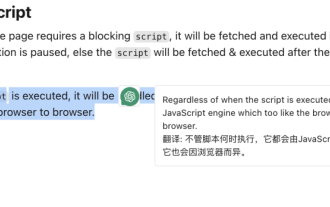 ChatGPT API를 기반으로 한 단어 표시 번역 브라우저 스크립트 구현
May 01, 2023 pm 03:28 PM
ChatGPT API를 기반으로 한 단어 표시 번역 브라우저 스크립트 구현
May 01, 2023 pm 03:28 PM
머리말 최근에는 GitHub에 ChatGPTAPI 기반의 브라우저 스크립트인 openai-translator가 있습니다. 단기간 내에 번역 지원 외에도 다듬기 및 요약 기능도 지원됩니다. -ins, 또한 Tauri 패키징을 사용합니다. Tauri가 Rust 부분을 사용한다는 사실을 제외하면, 브라우저 부분은 여전히 수동으로 구현하기가 쉽습니다. 예를 들어 openAI에서 제공하는 인터페이스에서는 다음 코드를 복사하고 브라우저 콘솔에서 요청을 시작하여 번역을 완료할 수 있습니다. //예제 constOPENAI_API_KEY="s
 컨테이너로 제한되고 종횡비와 중앙 표시를 유지하면서 JavaScript로 이미지 드래그 및 확대/축소를 구현하는 방법은 무엇입니까?
Oct 20, 2023 pm 01:34 PM
컨테이너로 제한되고 종횡비와 중앙 표시를 유지하면서 JavaScript로 이미지 드래그 및 확대/축소를 구현하는 방법은 무엇입니까?
Oct 20, 2023 pm 01:34 PM
JavaScript는 컨테이너로 제한되고 종횡비와 중앙 표시를 유지하면서 이미지 드래그 및 확대/축소를 어떻게 구현합니까? 현대 웹 개발에서는 컨테이너 내에서 이미지를 드래그하고 크기를 조정하고 제한하는 것이 매우 일반적인 요구 사항입니다. 오늘 우리는 이미지의 가로 세로 비율과 중앙 표시를 유지하면서 이 기능을 구현하기 위해 JavaScript를 사용하는 방법을 배울 것입니다. 먼저 이미지와 컨테이너를 표시하려면 HTML 페이지가 필요합니다. HTML 문서에 이미지를 표시하려면 HTML을 포함해야 합니다.
 이미지를 위아래로 드래그하는 효과를 얻기 위해 JavaScript를 사용하는 방법은 무엇입니까?
Oct 18, 2023 am 09:09 AM
이미지를 위아래로 드래그하는 효과를 얻기 위해 JavaScript를 사용하는 방법은 무엇입니까?
Oct 18, 2023 am 09:09 AM
JavaScript는 어떻게 이미지를 위아래로 드래그하는 효과를 얻나요? 인터넷의 발달과 함께 사진은 우리의 삶과 일에 중요한 역할을 하고 있습니다. 사용자 경험을 향상시키기 위해 사진에 특수 효과나 대화형 효과를 추가해야 하는 경우가 많습니다. 그 중 사진을 위아래로 드래그하여 전환하는 효과는 매우 일반적이고 간단하며 실용적인 효과입니다. 이 기사에서는 JavaScript를 사용하여 이러한 효과를 얻는 방법을 소개하고 구체적인 코드 예제를 제공합니다. 먼저 이미지를 표시하고 드래그를 구현하기 위한 HTML 파일을 만들어야 합니다.
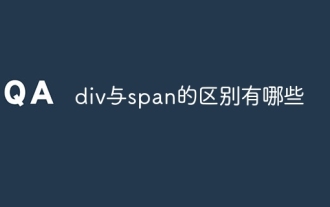 div와 스팬의 차이점은 무엇입니까?
Nov 02, 2023 pm 02:29 PM
div와 스팬의 차이점은 무엇입니까?
Nov 02, 2023 pm 02:29 PM
차이점은 다음과 같습니다. 1. div는 블록 수준 요소이고, 범위는 인라인 요소입니다. 2. div는 자동으로 한 줄을 차지하지만, 범위는 자동으로 줄 바꿈되지 않습니다. 3. div는 더 큰 구조와 레이아웃을 줄 바꿈하는 데 사용됩니다. 4. div는 다른 블록 수준 요소와 인라인 요소를 포함할 수 있고, 범위는 다른 인라인 요소를 포함할 수 있습니다.




